아웃룩으로 네이버·다음·구글 메일 한 번에 연동해서 쓰는 방법
아웃룩으로 네이버·다음·구글 메일 한 번에 연동해서 쓰는 방법
아웃룩은 마이크로소프트에서 제공하는 대표적인 오피스 프로그램 중 하나입니다. 국내에는 한컴오피스도 많이 쓰지만, 회사나 학교에서 문서 작업과 함께 메일을 관리할 때는 여전히 MS Outlook을 쓰는 경우가 많습니다.
특히 네이버, 다음, 구글 같은 웹메일을 각각 접속해서 확인하는 대신, 아웃룩 하나에 모두 연동해 놓으면 로그인이나 탭 전환 없이 메일을 한 번에 관리할 수 있는 게 가장 큰 장점입니다.
아웃룩 메일 통합 연동의 핵심 장점

업무용 메일, 개인 메일, 프로젝트용 메일처럼 계정이 여러 개일수록 웹에서 각각 로그인해서 확인하는 일이 꽤 번거롭습니다. 아웃룩을 쓰면 하나의 프로그램 안에서 여러 메일 계정을 동시에 관리할 수 있어서, 받은 편지함을 오가면서 확인하는 수고를 줄일 수 있습니다.
또 하나 큰 장점은 서버 용량에 덜 묶인다는 점입니다. 아웃룩은 메일 내용을 하드디스크에 저장하기 때문에, 웹메일에서 용량 부족 알림이 떠도 과거 메일을 로컬에 충분히 보관해 둘 수 있습니다. 중요한 메일을 수천·수만 건까지 백업해 두고 필요할 때 검색해서 꺼내 쓰는 식으로 관리하기 좋습니다.
- 메일을 로컬 PC에 저장해 두면, 서버 장애나 일시적인 접속 문제에도 영향을 덜 받습니다.
- 아웃룩 편집기를 활용하면 폰트, 이미지, 표 등을 활용한 가독성 높은 메일을 쉽게 작성할 수 있습니다.
이제 실제로 네이버 메일부터 아웃룩에 연동하는 흐름을 잡아 본 뒤, 다른 메일 서비스까지 자연스럽게 확장해 보겠습니다.
네이버 메일을 아웃룩에 연동하는 기본 설정 (POP3 / IMAP)
아웃룩 2016을 기준으로 설명하지만, 2013 이하 버전도 메뉴 구조만 조금 다를 뿐 설정 방식은 거의 동일합니다. 먼저 네이버 웹메일에서 외부 프로그램 접근을 허용해 두고, 그다음 아웃룩 계정을 추가하는 순서로 진행하면 됩니다.
1. 네이버 메일에서 POP3/IMAP 사용 설정
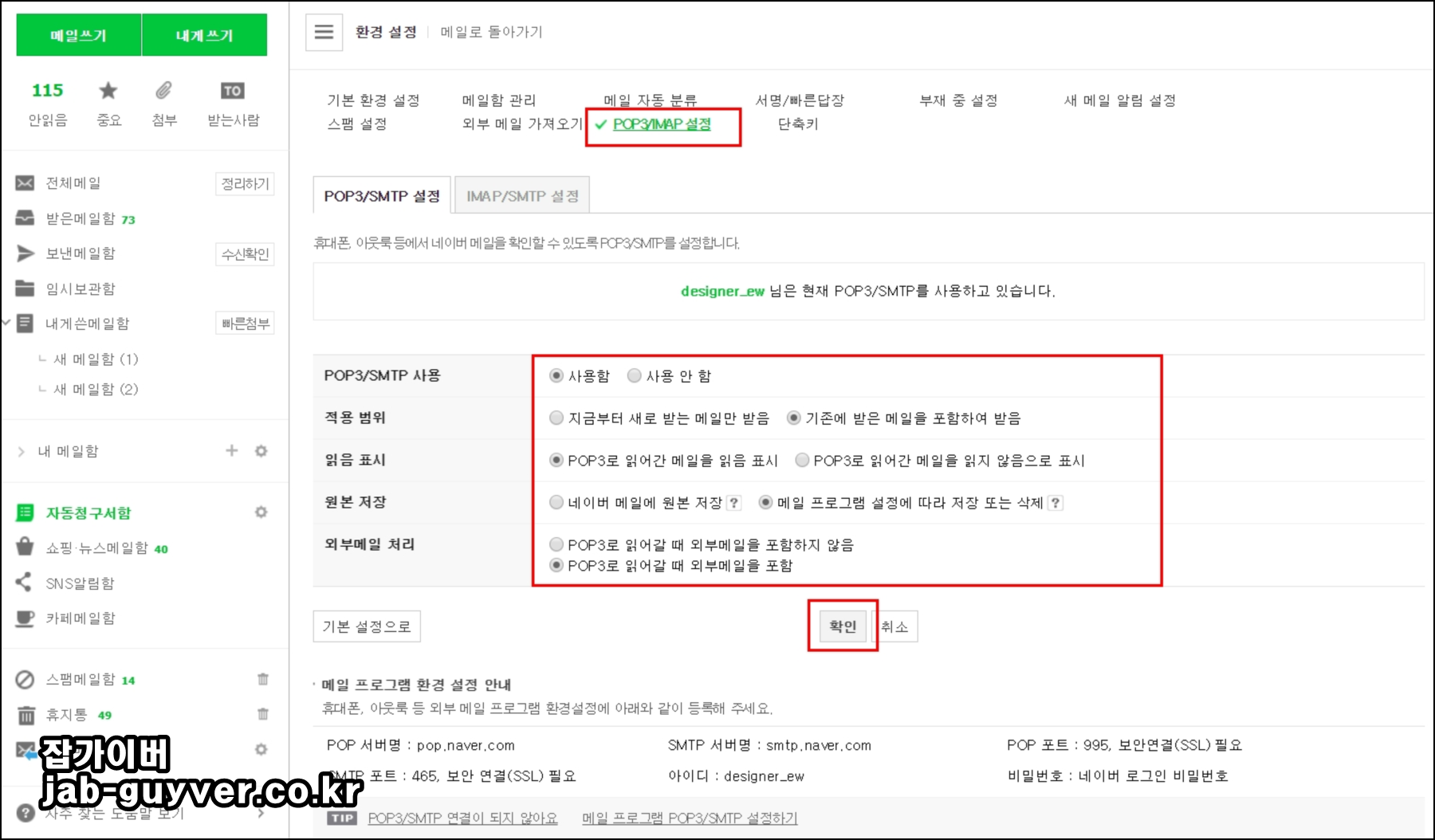
먼저 네이버 메일에 로그인한 뒤 상단의 환경설정으로 들어갑니다. 상단 탭에서 POP3/IMAP 설정을 선택한 후 아래 항목을 체크해 주세요.
- POP3/SMTP 사용 활성화
- 기존에 받은 메일을 포함하여 받음 체크
- POP3로 읽어간 메일을 읽음 표시 체크
- 네이버 메일에 원본 저장 체크 (웹에서도 기록을 남기고 싶을 때)
- POP3로 읽어갈 때 외부 메일 포함 체크
화면 하단의 “메일 프로그램 환경설정” 영역에서는 POP 서버명, SMTP 서버명, 포트 번호 등을 한 번 더 확인할 수 있습니다. 이 값들이 아웃룩 설정에서 그대로 쓰이는 핵심 정보입니다.

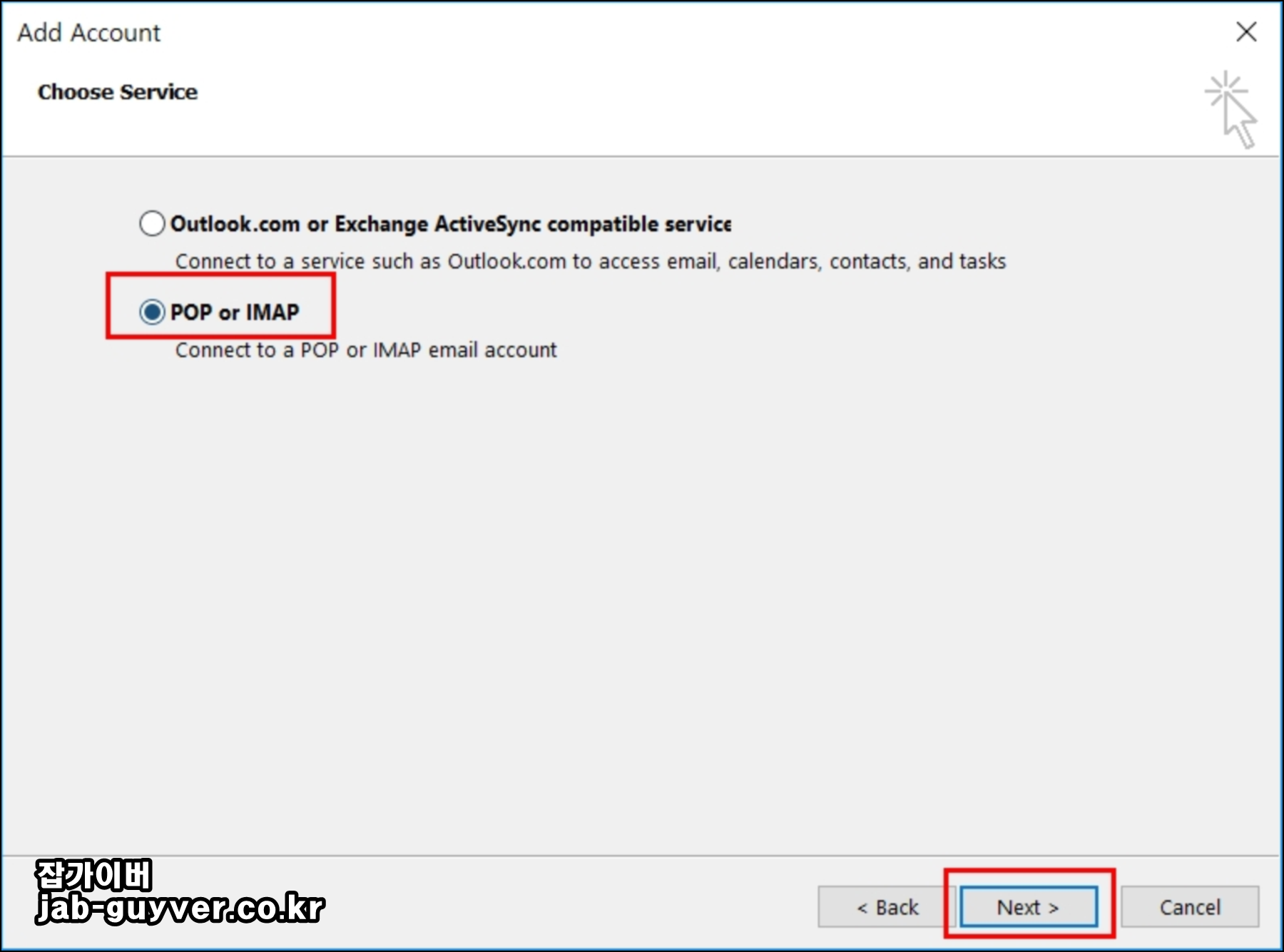
2. 아웃룩에서 네이버 계정 추가 (POP3 기준)
네이버 쪽 준비가 끝났다면 이제 아웃룩에서 계정을 추가합니다. 아웃룩을 실행하고 상단 메뉴에서 파일 → 계정 추가로 이동해 주세요.

- 자동 설정 화면이 뜨면 Manual setup or additional server types 항목을 선택합니다.
- 계정 유형 목록이 보이면 가장 아래쪽의 POP 또는 IMAP 전자 메일을 선택합니다.
아웃룩 네이버 메일 서버값 입력 (POP3)

계정 설정 화면에서는 아래처럼 정보를 채워줍니다.
- Your Name : 발송 시 표시할 이름
- Email Address : 네이버 메일 주소 (예: example@naver.com)
- Account Type : POP3
- Incoming mail server : pop.naver.com
- Outgoing mail server(SMTP) : smtp.naver.com
- User Name : 전체 메일 주소
- Password : 네이버 메일 비밀번호 (2025 보안 정책 이후에는 아래에서 설명할 애플리케이션 비밀번호를 사용해야 합니다.)
기본 정보 입력 후 More Settings 버튼을 눌러 추가 설정 창으로 이동합니다.

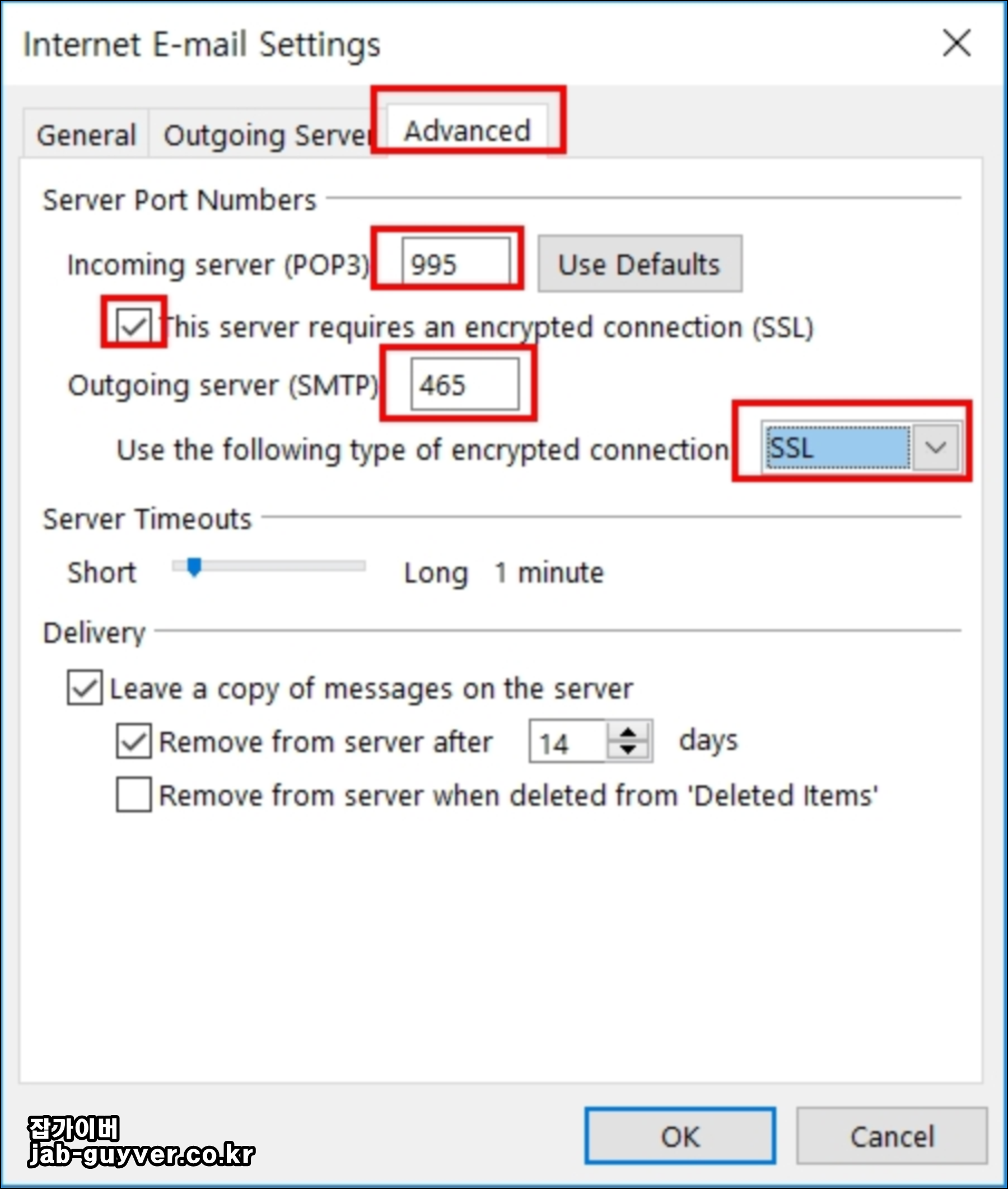
보내는 메일 서버 탭에서는 SMTP 인증 필요 체크 후 “받는 메일 서버와 동일한 설정 사용”을 선택합니다. 이렇게 하면 앞에서 입력한 계정 정보가 발신 서버에도 그대로 적용됩니다.
네이버 POP3 포트·암호화 설정


고급(Advanced) 탭에서는 네이버에서 안내한 포트와 보안 방식을 그대로 맞춰 주면 됩니다.
- 받는 메일 서버(POP3) : 995
- 이 서버는 암호화된 연결 필요(SSL) : 체크
- 보내는 메일 서버(SMTP) : 465
- 암호화 방식 : SSL
설정을 마쳤다면 하단의 테스트 버튼으로 실제 접속이 정상적으로 이루어지는지 확인합니다. Input / Output 모두 초록색으로 통과가 뜨면 네이버 메일 계정이 정상 등록된 것입니다.
이제 아웃룩 받은 편지함을 열어보면, 네이버 메일이 아웃룩으로 정상적으로 내려오는 것을 확인할 수 있습니다.
2025년 이후 변경된 네이버 보안 정책과 IMAP/SMTP 연동
2025년 6월부터 네이버는 외부 메일 프로그램과의 연동 보안을 강화하면서 기존과 다른 방식의 인증을 요구하기 시작했습니다. 이제 POP3, IMAP, SMTP로 네이버 메일을 가져오려면 일반 로그인 비밀번호 대신 2단계 인증과 애플리케이션 비밀번호를 써야 합니다.
아웃룩처럼 여러 메일 계정을 통합 관리하는 프로그램에서 네이버를 그대로 쓰고 싶다면, 아래 표의 서버 정보와 함께 앱 전용 비밀번호를 반드시 설정해야 합니다.
네이버 IMAP/POP3/SMTP 서버 정보 정리
| 설정 항목 | POP3 | IMAP | SMTP (발신 서버) |
| 서버 주소 | pop.naver.com | imap.naver.com | smtp.naver.com |
| 포트 번호 | 995 (SSL 사용) | 993 (SSL 사용) | 465 (SSL 사용) 또는 587 (TLS) |
| 암호화 방식 | SSL | SSL | SSL 또는 TLS |
| 인증 필요 여부 | 예 | 예 | 예 |
| 사용자 이름 | 네이버 이메일 주소 (example@naver.com) |
네이버 이메일 주소 (example@naver.com) |
네이버 이메일 주소 (example@naver.com) |
| 비밀번호 입력 | 애플리케이션 비밀번호 (일반 비밀번호 아님) | 동일 | 동일 |
2025년 10월 이후에는 일반 비밀번호로 POP3/IMAP/SMTP 접속이 완전히 차단될 예정이라, 아웃룩과 네이버를 계속 연동해서 쓰고 싶다면 반드시 지금부터 앱 비밀번호로 바꿔 두는 편이 안전합니다.
네이버 계정 보안에서 2단계 인증을 켜고, 애플리케이션 비밀번호를 발급받아 아웃룩 계정 설정의 비밀번호 칸에 넣어 주면 연동 오류를 대부분 피할 수 있습니다.
아웃룩 IMAP 연동 시 입력해야 할 값 (예시)
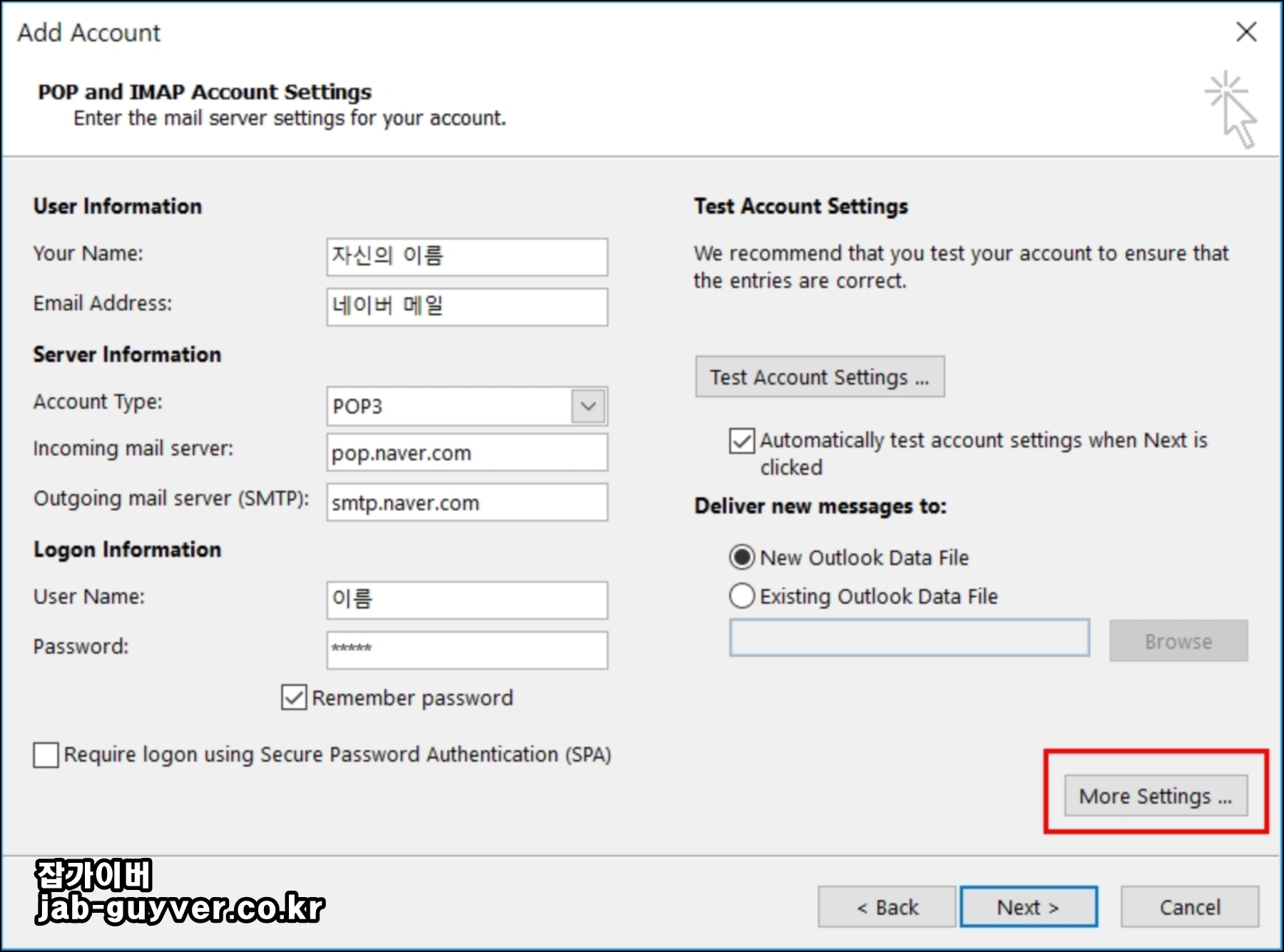
IMAP 기준으로 입력해야 할 값은 아래와 같이 정리할 수 있습니다.
| 설정 항목 | 입력 값 / 선택 사항 |
| 서버 유형 | IMAP |
| 받는 메일 서버 (인바운드) | imap.naver.com |
| 보내는 메일 서버 (아웃바운드) | smtp.naver.com |
| 사용자 이름 | 본인의 네이버 이메일 주소 (예: example@naver.com) |
| 비밀번호 | 애플리케이션 비밀번호 (일반 비밀번호 사용 불가) |
| 받는 메일 서버 포트 | 993 (SSL 사용) |
| 보내는 메일 서버 포트 | 465 (SSL) 또는 587 (TLS) 선택 |
| 암호화 방식 | SSL 또는 TLS (권장: SSL) |
| 서버 인증 필요 여부 | 예 (SMTP 인증 필요 체크) |
| 서버 설정 테스트 | 설정 후 "서버 설정 테스트" 버튼 클릭하여 정상 작동 확인 |
- 2025년 6월 이후에는 일반 비밀번호로 연결 시 거의 대부분 로그인 실패가 뜹니다. 반드시 2단계 인증과 앱 비밀번호를 먼저 준비하세요.
- Outlook의 추가 설정 → 보내는 서버 탭에서 SMTP 인증 사용도 함께 체크해야 합니다.
구글·다음·기타 메일도 아웃룩에 연동하기
아웃룩 지메일 연동 및 설정 - 오피스 2019 부터 2013 - 노랗IT월드
오피스 프로그램을 이용해 구글 메일을 연동해서 쓸수 있습니다. 네이버메일과 같이 아웃룩 지메일 연동 및 설정방법에 대해 알아보겠습니다. 오피스2019 버전부터 오피스 2016,오피스2013,오피스2
yellowit.co.kr
구글 지메일이나 다음 메일도 기본적인 생각은 같습니다. 각 웹메일의 설정에서 IMAP/POP 사용을 허용하고, 서버 주소·포트·암호화 방식을 확인한 뒤 아웃룩 계정을 추가하면 됩니다. 지메일은 앱 비밀번호, 네이버는 애플리케이션 비밀번호, 다음/카카오 메일은 외부 메일 허용 옵션 등, 이름만 다를 뿐 구조는 비슷합니다.
아웃룩 연동이 안 될 때 오류 해결과 추가 설정
네이버 아웃룩 연동 실패가 뜰 때 확인할 것들
최근 들어 아웃룩에서 네이버 메일이 갑자기 로그인 실패를 반복하거나, “IMAP/SMTP 계정등록이 실패하였습니다” 같은 알림이 뜨는 경우가 많습니다. 대부분 아래 이유 중 하나와 연결되어 있습니다.
- 네이버 2단계 인증은 켜져 있는데, 앱 비밀번호를 사용하지 않고 일반 비밀번호를 입력한 경우
- IMAP/POP/SMTP 포트가 잘못되었거나 암호화 방식(SSL/TLS)이 맞지 않는 경우
- SMTP 인증이 꺼져 있어서 발신 서버에서 막히는 경우
- 백신·방화벽이 993/465 포트를 차단하고 있는 경우
네이버 보안 정책이 바뀐 뒤에는, 아웃룩에서 기존처럼 일반 비밀번호를 사용하면 거의 100% 실패라고 보시면 됩니다. 네이버 보안 설정에서 2단계 인증을 활성화하고, “앱 비밀번호” 메뉴에서 Outlook 전용 비밀번호를 하나 발급받은 뒤 계정 비밀번호 칸에 그대로 복사해 넣어야 정상적으로 연결됩니다.
네이버 아웃룩 IMAP / SMTP 계정등록이 실패하였습니다.
네이버 아웃룩 IMAP / SMTP 계정등록이 실패하였습니다. 아웃룩으로 네이버메일을 연동 하기 위해서는 IMAP / SMTP 및 POP3 방식등을 통해서 각각의 메일을 연동할 수 있습니다. 그런대 간혹 IMAP / SMTP
jab-guyver.co.kr
POP3 / SMTP 개념과 차이 간단히 정리
아웃룩 설정 화면에서 POP3, IMAP, SMTP 용어가 반복해서 등장하다 보니 헷갈리기 쉽습니다. 핵심만 간단히 정리하면 아래 표처럼 나눌 수 있습니다.
| 특성 | POP3 (Post Office Protocol 3) | SMTP (Simple Mail Transfer Protocol) |
| 목적 | 이메일 클라이언트에서 서버로 이메일을 가져옴 | 이메일 클라이언트에서 서버로 이메일을 발송함 |
| 역할 | 이메일 수신을 처리 | 이메일 발송을 처리 |
| 동작 방식 | 이메일 서버에서 메일을 다운로드한 후 서버에서 삭제 | 이메일 클라이언트에서 서버로 메일을 전송 |
| 포트 번호 | 110 또는 995 (SSL) | 25, 465(SSL), 587(TLS) |
| 보안 | SSL/TLS로 암호화 가능 | SSL/TLS로 암호화 가능 |
한 줄로 정리하면, POP3/IMAP은 받는 쪽, SMTP는 보내는 쪽이라고 이해하면 편합니다. 설정 중 어디에서 막히는지 볼 때도 이 기준으로 나누어 확인하면 훨씬 수월합니다.
아웃룩 메일 백업과 복구까지 함께 준비하기
아웃룩 메일백업 및 메일복구 - Outlook
아웃룩을 쓰면 네이버메일이나 지메일 같은 외부 메일을 로컬 PC에 저장해 둘 수 있기 때문에, 한 번 설정해 두면 평소에는
자동으로 백업이 쌓이는 구조가 됩니다. 서버가 잠시 불안정하더라도, 컴퓨터를 바꾸더라도 아웃룩 데이터 파일만 잘 챙겨 두면 그대로 복구할 수 있다는 점이 꽤 든든합니다.
아웃룩 2016 기준으로 메일을 내보내고 다시 가져오는 흐름은 크게 변하지 않았고, 오피스 2019에서도 거의 비슷하게 사용할 수 있습니다.
아웃룩 메일 백업 (PST 내보내기)
아웃룩 메일 백업 - Outlook 내보내기 가져오기 - 노랗IT월드
마이크로소프트의 오피스 아웃룩 프로그램을 이용하면 메일을 쉽게 관리할 수 있습니다. 네이버메일이나 지메일로 컴퓨터에 저장한 아웃룩 데이터를 다른 컴퓨터로 사용하기 위해서는 아웃룩
yellowit.co.kr


아웃룩 메뉴에서 파일 → 열기 → 가져오기/내보내기로 들어가면 다양한 포맷을 내보낼 수 있는데, 메일 백업용으로는 내보낼 파일 형식 → Outlook 데이터 파일(.PST)을 선택하면 됩니다.


그다음에는 내보낼 폴더(받은 편지함, 보낸 편지함 등)를 선택하고, 저장할 위치와 파일 이름만 지정해 주면 됩니다. 이렇게 만들어진 PST 파일 하나면, 다른 PC에서도 그대로 가져와 동일한 메일 구조를 복원할 수 있습니다.
아웃룩 메일 복구 (PST 가져오기)


복구 역시 같은 메뉴에서 가져오기 파일을 선택하고, .PST 파일을 지정해 주면 끝입니다. 가져올 위치를 새 계정으로 할지, 기존 받은 편지함 아래에 합칠지 정도만 정해주면 바로 예전 메일을 다시 사용할 수 있습니다.
데이터복구 프로그램 파이널데이터 전문가모드
데이터복구 프로그램 파이널데이터 전문가모드 기존에 파이널데이터를 이용한 외장하드 복구 및 USB 데이터 복구 방법에 대해 포스팅을 했었는데 이번에는 FinalData 3.0 전문가 모드를 사용방법
jab-guyver.co.kr
아웃룩 보낸 메일 회수·삭제·수신확인 등 추가 설정
아웃룩을 쓰는 이유 중 하나가 단순히 메일을 모아 보는 것뿐 아니라, 보낸 메일 회수, 수신확인, 자동응답 같은 고급 기능을 쓸 수 있기 때문입니다.
특히 회사 메일을 보낼 때는 제목 한 줄, 문장 하나가 민감할 수 있고, 잘못된 수신자에게 메일을 보내는 실수도 생각보다 자주 발생합니다. 이런 상황에서 아웃룩 메일 회수 기능이 꽤 유용하게 쓰입니다.
아웃룩 보낸메일 회수·삭제
테스트용으로 새 전자메일을 하나 보내 보고, 보낸 편지함에서 해당 메일을 열어보면 상단 메뉴에서 기타 작업을 통해 다양한 옵션을 볼 수 있습니다.
- 메시지 편집 – 이미 보낸 메일을 다시 수정해 재전송
- 메시지 회수 – 받는 사람이 아직 읽지 않았다면 메일 삭제 또는 수정된 메일로 교체
- 메시지 다시 전송 – 같은 내용을 다른 사람에게 재발송

단, 상대방이 이미 메일을 열어본 이후라면 회수는 불가능합니다. 회수 기능은 “받은 편지함에 그대로 있는 상태”에서만 삭제·교체가 가능하다고 이해하면 편합니다.
아웃룩·네이버 메일 연동 관련 FAQ
IMAP과 POP3 중 어떤 방식을 쓰는 게 좋을까요?
여러 기기에서 메일을 동시에 관리하고 싶다면 IMAP이 편합니다. 서버에 메일이 그대로 남고, PC·모바일 어디에서 읽어도 상태가 동기화되기 때문입니다. 반대로 메일을 PC에만 쌓아두고 서버 용량을 비우고 싶다면 POP3가 더 어울립니다. 네이버 설정에서 “서버에 남기기” 옵션만 잘 조절하면 두 방식 모두 상황에 맞게 활용할 수 있습니다.
아웃룩에서 네이버 메일이 계속 로그인 실패로 뜨는 이유는 뭘까요?
요즘 가장 흔한 원인은 앱 비밀번호를 쓰지 않고 일반 로그인 비밀번호를 넣었기 때문입니다. 네이버 보안 정책이 바뀌면서 POP3/IMAP/SMTP 연동에는 애플리케이션 전용 비밀번호가 필수라, 계정 보안 설정에서 앱 비밀번호를 하나 발급받아 그 값을 그대로 입력해야 정상 연결됩니다.
아웃룩에서 네이버 메일 폴더가 일부만 보일 때는 어떻게 해야 하나요?
IMAP으로 연결했는데 보낸편지함, 스팸함, 특정 사용자 폴더가 보이지 않을 때는 아웃룩의 폴더 구독 설정을 확인해 봐야 합니다. 계정 속성에서 폴더 동기화 범위를 “전체”로 변경하거나, 보이지 않는 폴더를 직접 선택해서 구독(Subscribe)해 주면 대부분 해결됩니다.
POP3로 가져온 네이버 메일이 웹메일에서 사라지는 이유는 뭔가요?
POP3 기본 작동 방식은 “가져온 뒤 서버에서 지우기”입니다. 네이버 환경설정에서 “POP3로 읽어가더라도 서버에 남기기” 옵션을 켜야 웹메일에서도 메일이 유지됩니다. 서버 용량을 줄이고 싶다면 이 옵션을 끄고 아웃룩 쪽 저장 용량을 늘려 쓰면 됩니다.
SSL/TLS 암호화를 설정하지 않으면 어떤 문제가 생길 수 있나요?
암호화 없이 메일을 주고받으면, 특히 카페·공항 같은 공용 와이파이에서는 메일 내용이나 계정 정보가 노출될 위험이 있습니다. 가능하면 POP3/IMAP/SMTP 모두 SSL 또는 TLS로 설정하고, 포트도 993/995/465/587 조합만 사용하는 편이 안전합니다.
아웃룩에 네이버 메일 계정을 여러 개 등록해도 괜찮나요?
네이버 메일 주소가 여러 개라면 아웃룩에도 각각 따로 추가해서 쓸 수 있습니다.
각 계정은 별도 폴더 구조로 관리되고, 앱 비밀번호도 계정별로 발급해 사용하면 됩니다. 계정 수가 많아지면 동기화·백업 파일이 커지므로, 자주 쓰는 계정만 항상 활성화해 두는 식으로 정리해 두는 걸 추천합니다.
연동 후 메일이 지연되거나 누락되는 느낌이 들 때 체크할 부분은?
IMAP 동기화 간격이 너무 길게 설정되었거나, 보안 프로그램이 메일 포트를 간섭하는 경우가 많습니다.
아웃룩에서 보내기/받기 그룹 설정을 열어 자동 동기화 주기를 짧게 조정하고, 방화벽·백신에서 993/465 포트가 막혀 있지 않은지도 같이 확인해 보면 도움이 됩니다.
아웃룩 보낸편지함과 네이버 보낸편지함이 서로 다르게 보이는 이유는?
IMAP 환경에서도, 기본값이 “아웃룩의 로컬 보낸 편지함”으로 잡혀 있으면 서버의 보낸편지함과 내용이 엇갈릴 수 있습니다.
계정 설정에서 보낸 메일 저장 위치를 서버의 Sent 폴더로 맞춰 주면 네이버 웹메일과 아웃룩에서 같은 내역을 공유할 수 있습니다.
아웃룩 설정 - 네이버메일 연결 - 2단계 로그인 안됨 보안설정
아웃룩 설정 - 네이버메일 연결 - 2단계 로그인 안됨 보안설정 MS에서 출시한 OFFICE 프로그램을 설치하면 3가지 오피스 프로그램인 파워포인트와 엑셀, 워드등을 사용할 수 있으며 이메일이나 일
jab-guyver.co.kr
네이버·다음·구글 등 웹메일 환경이 조금씩 바뀌더라도, 큰 틀에서 보면 웹메일에서 외부 사용 허용 → 아웃룩에서 서버값과 포트, 암호화·앱 비밀번호까지 맞춰 주기만 기억하면 대부분의 연결과 오류를 정리할 수 있습니다.
'MS 오피스 설치 > 아웃룩 Outlook' 카테고리의 다른 글
| 아웃룩 보낸메일 메일회수 실수로 보낸 네이버 다음 구글 회수 삭제 (0) | 2025.12.03 |
|---|---|
| Outlook 첨부파일 차단 오류와 “폴더 집합을 열 수 없습니다” PST 손상 완전 정리 (0) | 2025.12.03 |
| 아웃룩 오류 손상된 데이터 파일 복구방법 - PST 데이터 복구 및 실행 오류 (0) | 2025.12.02 |




댓글